Le damos la bienvenida
Le damos la bienvenida a Dell
- Realice pedidos rápida y fácilmente.
- Vea los pedidos y haga el seguimiento del estado del envío.
- Cree una lista de sus productos y acceda a ella
- Gestione sus sitios, productos y contactos a nivel de producto de Dell EMC con la administración de empresa.
Número de artículo: 000138248
Comment exporter des journaux sur un serveur PowerEdge série C avec un script PercLogs
Resumen: Étapes pour l’exportation de journaux pour les serveurs Dell PowerEdge série C
Contenido del artículo
Síntomas
Cet article explique comment exporter des journaux sur les serveurs PowerEdge série C avec le script PEC-Logs
Il peut être téléchargé à partir du site poweredgec.dell.com.
- Il utilise et extrait les informations IPMI.
- OpenIPMI et ipmitool sont requis
- Le script détecte le type de système et le système d’exploitation pour s’assurer qu’il se trouve dans un environnement pris en charge.
- Les outils BMCTool et SetupBIOS sont inclus dans le script pour développer les informations collectées sur le système.
- Il effectue un vidage complet des paramètres du BIOS, y compris l’identification des paramètres modifiés par rapport aux paramètres par défaut du BIOS.
- Il utilise également MegaCli et l’outil LDSTate pour extraire les informations de stockage.
- OpenIPMI et ipmitool sont requis
- Une vérification préalable est incluse pour rechercher MegaCli et lui indiquer s’il n’est pas présent
- MegaCli est facultatif. Si les journaux de stockage ne sont pas nécessaires, ils peuvent être ignorés
- En outre, le script extrait dmidecode et lspci
- lspci, lspci –v et lspci– vvv sont utilisés individuellement pour obtenir tout ce qui est possible du système d’exploitation concernant le matériel
- Il extrait les journaux et la configuration du système d’exploitation
- Il utilise les outils de support du système d’exploitation intégrés, le cas échéant
- RHEL et les dérivés semblables extraient sosreport
- SLES extrait supportconfig
- Les sorties de Debian et les dérivés semblables proviennent de plusieurs commandes individuelles pour collecter des résultats de type « sosreport »
- Les erreurs rencontrées par le script sont capturées et collectées avec d’autres journaux
- Toutes les sorties sont compressées dans un fichier .tgz
- Le répertoire de sortie et le nom de fichier sont affichés à l’écran
Le script ne laisse aucune empreinte en dehors de la collecte de journaux compressés. Tous les fichiers journaux temporaires et de script sont nettoyés lorsque le script se ferme.
 **Remarque** Aucune des informations extraites par pec-logs.sh n’est exclusive au script. Ce script combine simplement l’extraction de toutes les informations que le support recherche généralement dans un processus unique et transparent.
**Remarque** Aucune des informations extraites par pec-logs.sh n’est exclusive au script. Ce script combine simplement l’extraction de toutes les informations que le support recherche généralement dans un processus unique et transparent.
Le script PEC-Log inclut un menu permettant à l’utilisateur de choisir de générer un rapport complet, d’extraire tous les journaux du matériel, du stockage et du système d’exploitation du système, ou d’une option personnalisée pour sélectionner individuellement les sections à extraire ou effacer le journal des événements système. Il existe également une option pour effacer le journal des événements système.

Des fonctions/arguments de ligne de commande supplémentaires sont inclus pour ajuster certaines fonctionnalités.
- pec-logs.sh –q
Mode silencieux, mode non interactif qui supprime la plupart des résultats et extrait un rapport complet - pec-logs.sh –f [value]
Ajuste le nom du fichier de sortie, ajoute [value] au nom de fichier pour vous aider à identifier le fichier. Par défaut, le nom du fichier est pec-logs_<servicetag>_<hostname>_<date>.tgz
Le nom de fichier modifié est pec-logs_<[value]>_<servicetag>_<hostname>_<date>.tgz - pec-logs.sh –d [value]
O Modifie le répertoire de sortie sur [valeur]. Le répertoire de sortie par défaut est /tmp/ - pec-logs.sh –h
O Affiche des informations d’utilisation et des exemples
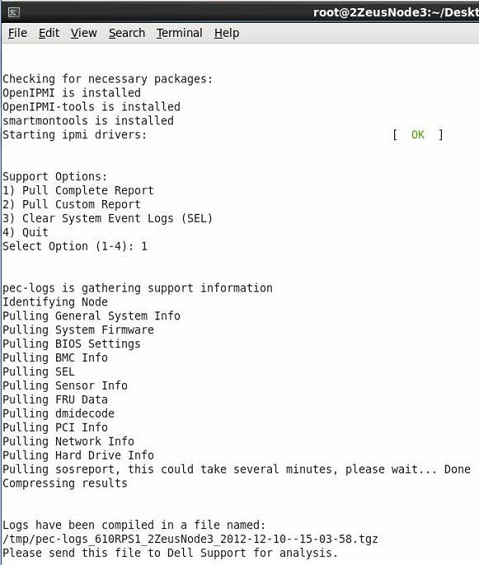
Voir également :
Gestion à distance d’un serveur PowerEdge série C à l’aide du BMCTool
Procédure d’inspection et de modification des configurations du BIOS sur un serveur PowerEdge série C avec l’outil SetupBIOS
Affichage des informations de stockage sur un serveur PowerEdge série C avec l’outil LDState
Causa
Resolución
Propiedades del artículo
Producto afectado
Fecha de la última publicación
01 oct 2021
Versión
5
Tipo de artículo
Solution